Wie man den iTunes Fehlercode -42408 behebt
"Ich bekomme immer eine" Wir konnten Ihre nicht vervollständigenWenn ich versuche, Musik zu kaufen, wird die Meldung "iTunes Store Request" (-42408) angezeigt. Anschließend werde ich aufgefordert, es später noch einmal zu versuchen, was ich getan habe. Kann mir jemand helfen? "

Beim Herunterladen von Einkäufen aus dem iTunes StoreWenn Sie diese Käufe auf Ihrem Computer autorisieren, tritt möglicherweise der Fehler 42408 auf, der besagt, dass die Aktion nicht abgeschlossen werden konnte. Hier in diesem Tutorial werden wir über die Lösungen zur Behebung des iTunes-Fehlers 42408, einschließlich iTunes 12.7 / 12/11/10, sprechen.
- Teil 1: Häufig verwendete Lösung zum Beheben des iTunes-Fehlers 42408
- Teil 2: Ultimative Maßnahme zur Reparatur des iTunes-Fehlers 42408
Teil 1: Häufig verwendete Lösung zum Beheben des iTunes-Fehlers 42408
Zunächst müssen wir prüfen, ob es sich um den externen Grund handelt oder nicht.
1. iTunes Sync automatisch verhindern
ITunes und Gerät trennen. Führen Sie auf einem Windows-Computer iTunes aus und öffnen Sie „Bearbeiten“> „Einstellungen“> „Geräte“> „Verhindern, dass iPods, iPhones und iPads automatisch synchronisiert werden“ und schließen Sie Ihr iOS-Gerät an, um das Fehlerproblem zu testen.

Führen Sie unter Mac OS iTunes aus und öffnen Sie "Einstellungen ..."> "Geräte"> "Verhindern, dass iPods, iPhones und iPads automatisch synchronisiert werden", und schließen Sie das Gerät an, um das Problem zu überprüfen.

2. Entfernen Sie die iTunes-Einstellungsdateien
Für Mac-Benutzer können Sie die Datei „com.apple.itunes“ verschieben.Datei "xxx.plist" aus dem Basisordner> Bibliothek> Einstellungen an den anderen Speicherort. Dann teste das Problem noch oder nicht. Wenn nicht, entfernen Sie die ursprüngliche plist-Datei in den Papierkorb, da eine neue iTunes-Einstellungsdatei eingebaut wurde.
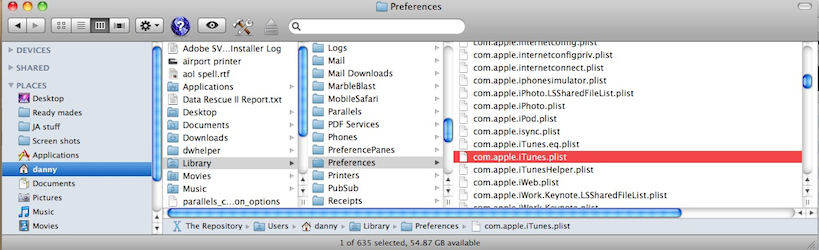
3. Aktualisieren Sie die iTunes-Version
Die iTunes-Edition kann häufig zu Fehlern führen, sodass Sie die aktuelle iTunes-Software deinstallieren und die neueste und kompatible Version auf Ihrem PC oder Mac installieren können.

4. Überprüfen Sie die Netzwerkverbindung
Die Internetverbindung spielt in iTunes eine wichtige Rolle, daher können Sie versuchen, sie zu überprüfen. Egal, ob Sie ein Netzwerkkabel oder WLAN verwenden, vergewissern Sie sich, dass es stabil ist.

5. Starten Sie Ihren PC / Mac neu
Für die Mehrheit der Menschen, die Maschine neu zu startenscheint die dümmste Methode zu sein, aber manchmal ist die unerwartetste Methode die effektivste. Diese einfache Lösung hat eine Menge gängiger Computerprobleme gelöst. Also warum nicht mal probieren?
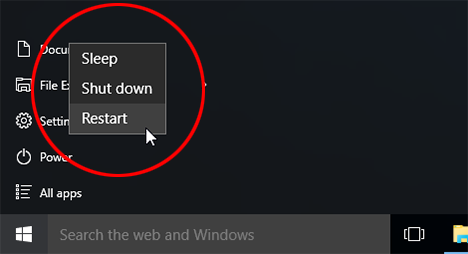
Teil 2: Ultimative Maßnahme zur Reparatur des iTunes-Fehlers 42408
Wenn die oben beschriebenen einfachen Vorgehensweisen in Teil 1 nicht funktionieren, sollten Sie die folgenden Tools von Drittanbietern verwenden, um iTunes-Fehler zu beheben.
Methode 1. Reparieren Sie den iTunes-Fehler mit Tenorshare TunesCare
Tenorshare TunesCare ist eine völlig kostenlose SoftwareHiermit können Sie alle iTunes-Fehler beheben und Probleme synchronisieren. Mit nur einem Klick sind alle Probleme bei der Installation, Synchronisierung, Aktualisierung, Verlangsamung und Wiederherstellung von iTunes verschwunden.
Hier ist eine Anleitung zur Verwendung dieses Programms:
Schritt 1. Laden Sie Tenorshare TunesCare herunter und installieren Sie es auf Ihrem Windows-Computer.
Schritt 2. Starten Sie es und Sie werden die Hauptoberfläche sehen. Da Ihr Problem darin besteht, den iTunes-Fehler 42048 zu beheben, müssen Sie in Ihrer Situation kein iOS-Gerät anschließen.
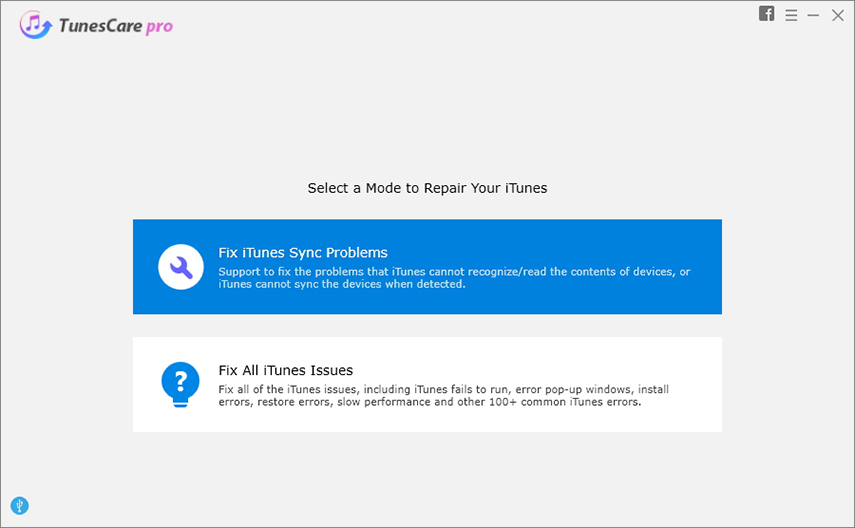
Schritt 3. Klicken Sie auf das Menü "Alle iTunes-Probleme beheben" und dann auf die Schaltfläche "iTunes reparieren".

Schritt 4. Warten Sie eine Weile, bis die Anwendung Reparaturtreiber für iTunes heruntergeladen hat. Nach dem Herunterladen wird iTunes repariert.

Schritt 5. Jetzt funktioniert iTunes normal. Sie können Tenorshare TunesCare in 3 Sekunden neu starten oder es direkt schließen.
Methode 2. Reparieren Sie das iOS-System über Tenorshare iCareFone
Wenn die Ursache des iTunes-Fehlers 42408 nicht iTunes, sondern Ihr iPhone, iPad oder iPod ist, können Sie auch versuchen, das iOS-System mit der Tenorshare iCareFone-Software zu reparieren.
Folgen Sie dem kurzen Handbuch, um zu verstehen, wie es funktioniert:
1. Laden Sie Tenorshare iCareFone herunter, installieren Sie es und starten Sie es auf einem PC oder Mac. Wählen Sie "Repair Operating System".
2. Verbinden Sie das Apple-Gerät, das Sie mit iTunes verbinden möchten, mit dem PC. Die Software erkennt Ihr Gerät.
3. Klicken Sie anschließend auf die Schaltfläche „Download“, um das Firmware-Paket online herunterzuladen.

4. Nach Abschluss des Downloads wird das Betriebssystem automatisch repariert, bis die Reparatur erfolgreich abgeschlossen wurde.

Videoanleitung zur iOS-Systemreparatur mit Tenorshare iCareFone
Nachdem Sie diese Auswahl getroffen haben, müssen Sie sie auflöseniTunes-Fehler 42408, leiden Sie immer noch darunter? Bitte erreichen Sie uns jederzeit im Kommentarbereich. Übrigens: Weitere iTunes-Fehler finden Sie hier, wenn Sie daran interessiert sind.









